Transferências do Windows 11: 7 truques para acelerar as transferências AGORA! 🚀⚡
Se você perceber que a velocidade de transferência de arquivos no seu PC com Windows 11 está mais lenta do que o normal, há alguns ajustes que você pode fazer para otimizar o processo. 🚀
Use SSDs em vez de HDDs
Se você tiver a opção, eu sempre prefiro usar unidades de unidades de estado sólido (SSDs) em vez de discos rígidos (HDDs), já que os primeiros são muito mais rápidos. Isso permitirá que você copie arquivos a uma velocidade notavelmente maior. ⚡
Por exemplo, você pode copiar arquivos a velocidades de 500 MB por segundo em SSDs, em comparação com 30 a 150 MB por segundo em HDDs. Melhor ainda! Os SSDs NVMe oferecem velocidades de transferência de dados de 3.000 MB por segundo. 💨
Há muitas opções de SSD disponíveis para você escolher se estiver procurando um novo dispositivo de armazenamento. 🛒
Conecte dispositivos de armazenamento às portas USB 3.0
Se você estiver copiando arquivos para uma unidade externa e o dispositivo for compatível com USB 3.0 ou superior, certifique-se de conectá-lo a uma porta USB 3.0 ou superior. Isso é essencial porque o USB 3.0 oferece velocidades de transferência de dados muito mais rápidas que o USB 2.0. ⚙️
Se você conectar um dispositivo de armazenamento USB 3.0 a uma porta USB 2.0 no seu computador, você terá velocidades de transferência mais lentas. O USB 3.0 oferece velocidades de transferência de dados de até 5 GB por segundo. 😱
A maioria das portas USB 3.0 são azuis por dentro, o que facilita a verificação da versão de uma porta, embora nem sempre seja esse o caso. Além disso, você frequentemente encontrará a palavra SS (SuperSpeed) ao lado de uma porta USB 3.0, informando qual é a versão. 🔍
Você também pode usar a ferramenta Gerenciador de Dispositivos integrada no Windows 11 para verificar a versão de uma porta USB. Para isso, abri a pesquisa do Windows (pressione Windows+S), digitei Gerenciador de dispositivos e inicie o utilitário. Expanda a seção “Controladores Universal Serial Bus” e observe os nomes das portas USB. Os nomes lhe dirão qual versão é. 🖥️
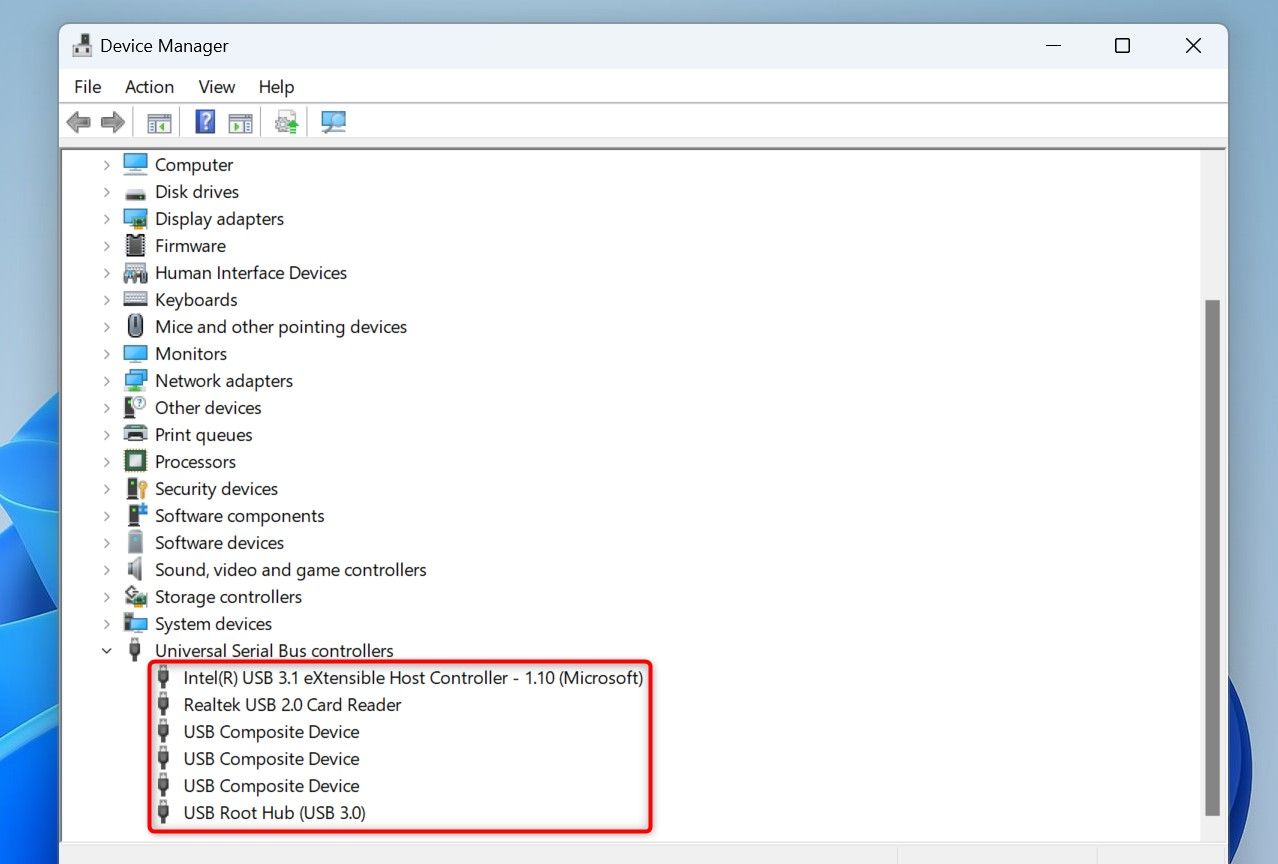
Use NTFS em vez de FAT32
O sistema de arquivos em um disco também influencia a rapidez ou lentidão das transferências de arquivos. Sempre que possível, escolha o sistema de arquivos NTFS em vez do FAT32, pois o NTFS permite que seu sistema leia e grave dados mais rapidamente. ⚙️
A maioria dos discos no Windows usa NTFS como sistema de arquivos, mas alguns discos podem usar FAT32. Para verificar, abra o Explorador de Arquivos (pressione Windows+E), clique com o botão direito do mouse na sua unidade e selecione "Propriedades". Em seguida, vá até a aba "Geral" e defina o valor ao lado de "Sistema de Arquivos".
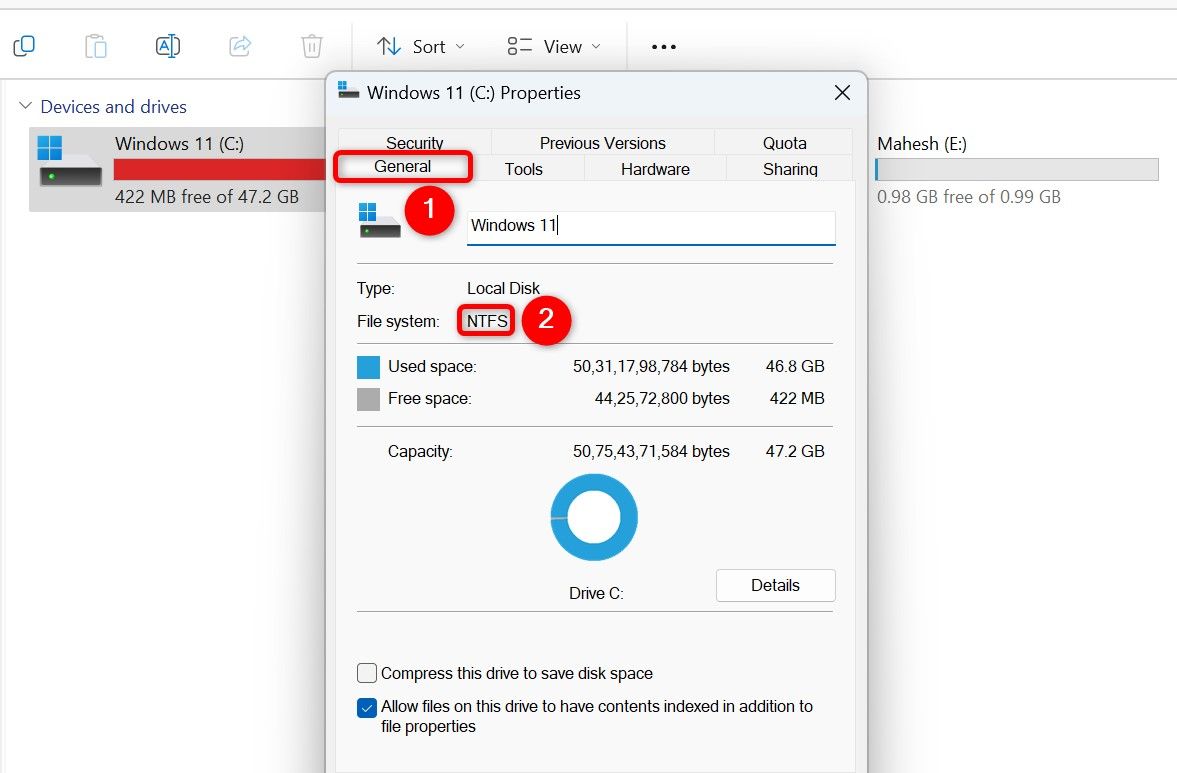
Você pode alterar o sistema de arquivos de um disco, se desejar. Isso pode ser feito com ou sem formatação do disco. Aqui mostramos as duas maneiras. 📂
Converter um disco para NTFS sem formatação
Para converter o sistema de arquivos de um disco para NTFS sem afetar os dados no disco, abri a Pesquisa do Windows (pressione Windows+S), digitei Prompt de comando, y seleccioná «Executar como Administrador.» Elegí «Sí» en el aviso de Control de Cuentas de Usuario. 🚀
No prompt de comando, digitei o seguinte comando. Substitua “A” pela letra da unidade que você deseja converter para NTFS. Em seguida pressione Enter.
converter A: /fs:ntfs
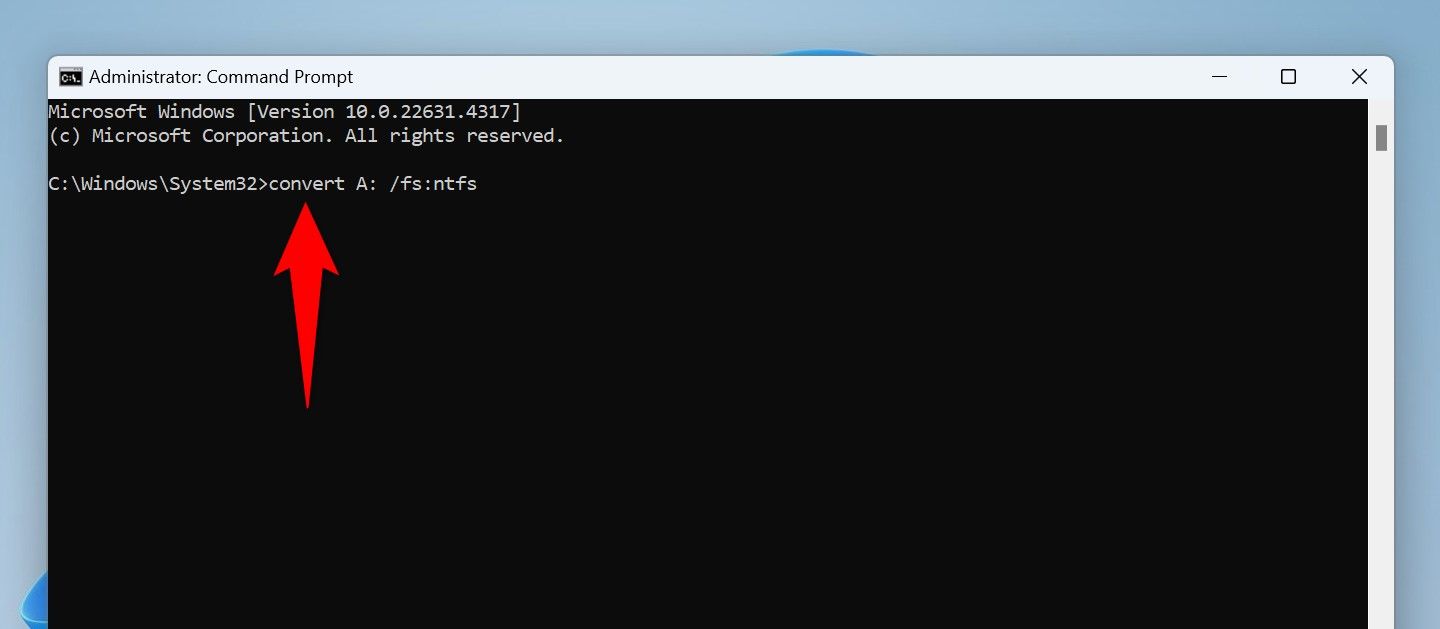
Aguarde o prompt de comando alterar o sistema de arquivos do seu disco. Quando terminar e você vir a mensagem de sucesso, digite o seguinte comando e pressione Enter.
saída
Converter um disco para NTFS formatando-o
Se sua unidade for nova ou você não se importar em perder todos os dados armazenados nela, você pode formatá-la para o sistema de arquivos NTFS. Para fazer isso, abra o Explorador de Arquivos (pressione Windows+E), clique com o botão direito do mouse na sua unidade e escolha “Formatar”. 🔥
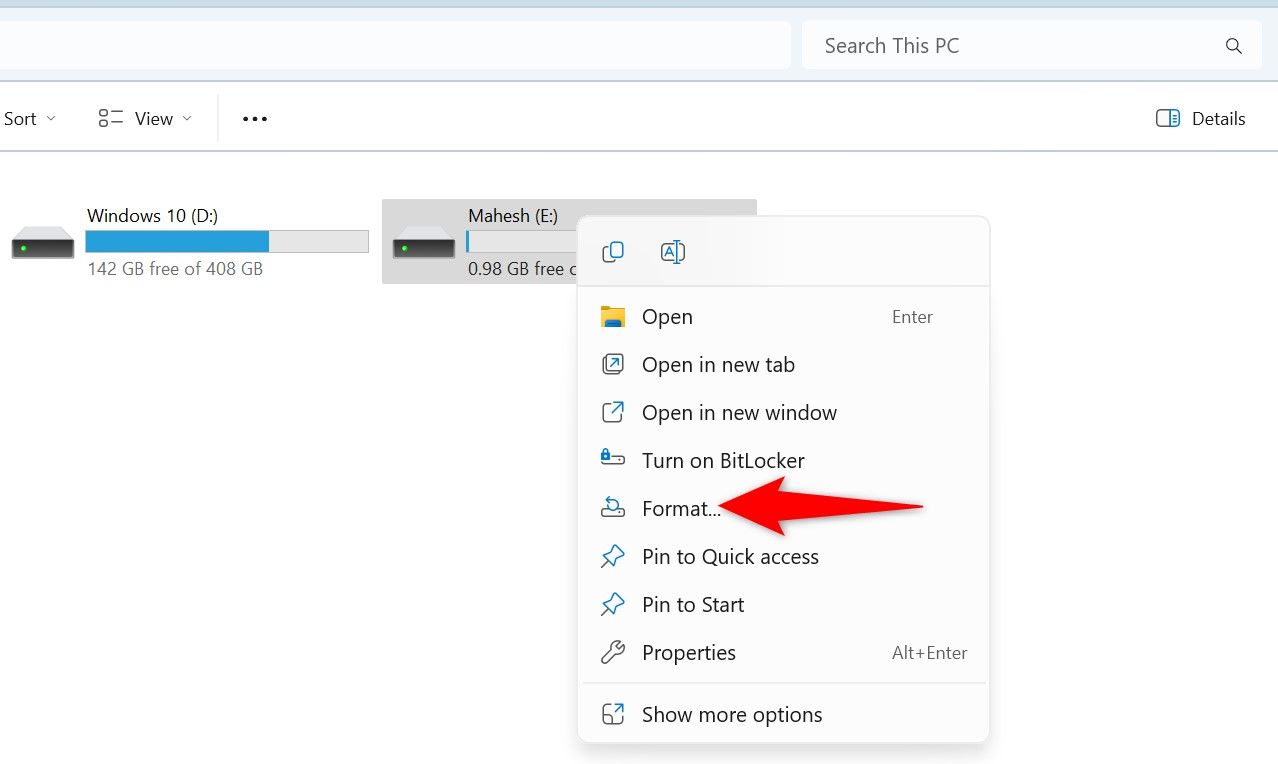
Na janela Formato, clique no menu suspenso "Sistema de arquivos" e escolha "NTFS". Digite um nome para o disco no campo "Rótulo do volume" e clique em "Iniciar". 📝
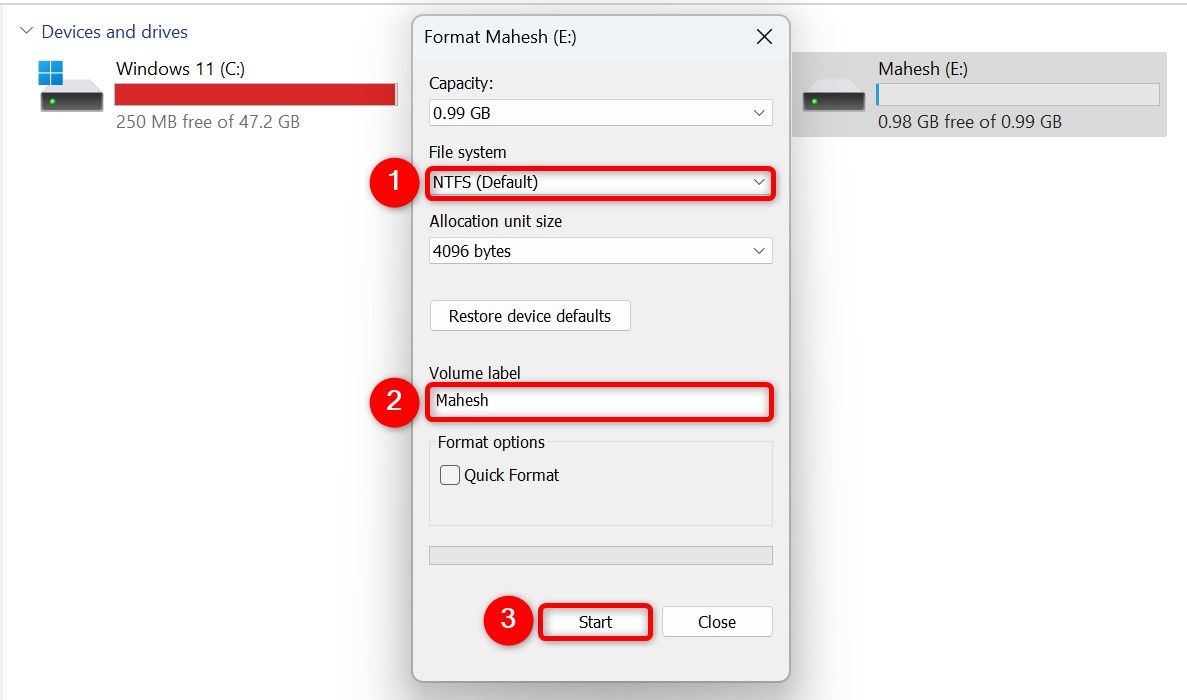
Aguarde até que o disco seja formatado para o sistema de arquivos NTFS. ⏳
Copiar arquivos usando Robocopy
O Windows 11 apresenta um método de cópia de linha de comando chamado Robocopy que permite copiar arquivos mais rápido do que o método tradicional do Explorador de Arquivos. Você só precisa especificar os arquivos a serem copiados no comando, e o Robocopy se encarregará de copiar tudo para o diretório escolhido. ✂️
Para fazer isso, abri a Pesquisa do Windows (pressione Windows+S), digitei Prompt de comando e selecione “Executar como administrador”. No prompt do Controle de Conta de Usuário, selecione "Sim". 🛠️
No prompt de comando, digitei o seguinte comando. Substitua "SourcePath" pelo caminho completo da pasta que você deseja copiar e "DestinationPath" pelo caminho completo da pasta onde você deseja colar os arquivos. Em seguida pressione Enter.
robocopy "CaminhoDeOrigem" "CaminhoDeDestino" /e /z /mt:16
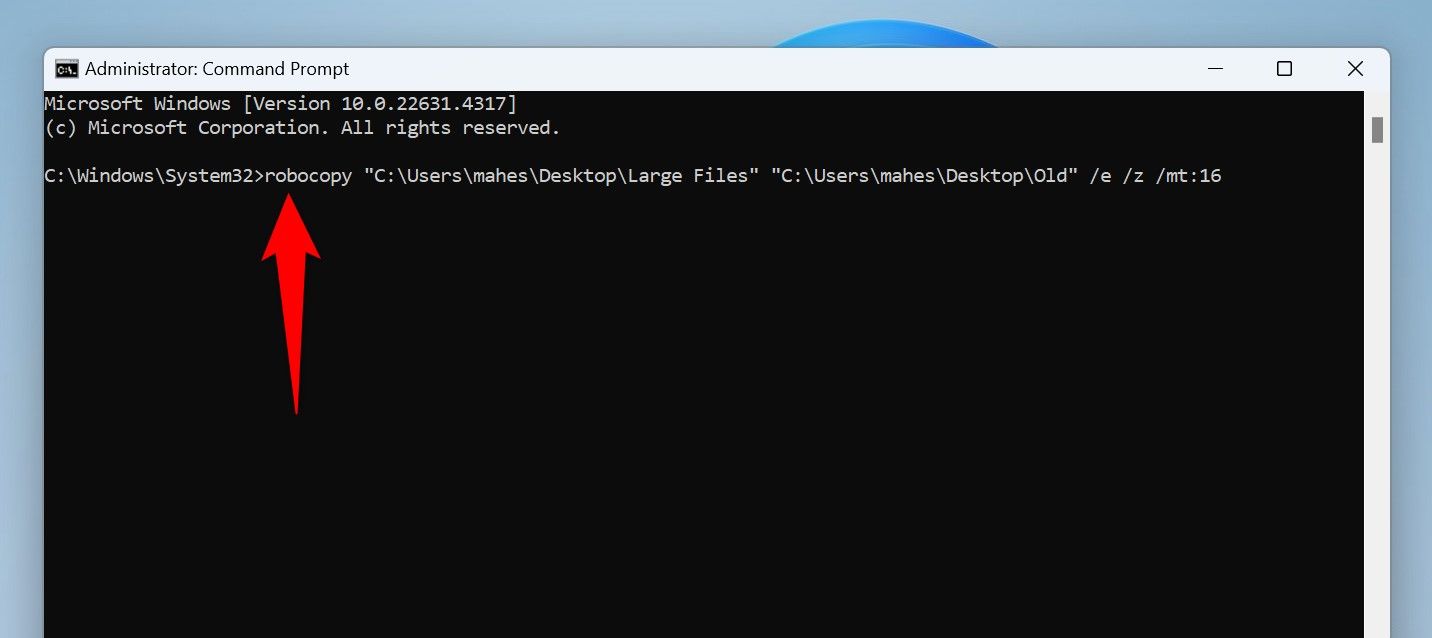
Neste comando, o parâmetro "e" garante que todos os subdiretórios sejam copiados, incluindo os vazios. O parâmetro "z" garante que você possa retomar a tarefa de transferência de arquivos se ela for interrompida. O parâmetro “mt:16” informa ao comando para usar multithreading com 16 threads para transferência de dados mais rápida. 🚀💻
Desativar verificação antivírus em tempo real
A veces, el escaneo antivírus en tiempo real puede demorar las tareas de transferencia de archivos. Esto sucede porque la herramienta escanea tus archivos mientras los estás copiando. En este caso, desactivar temporalmente el escaneo en tiempo real puede acelerar las transferencias de archivos. 🔒
Para fazer isso, abri a Pesquisa do Windows (pressione Windows+S), digitei Segurança do Windowse inicie o aplicativo. Selecione "Proteção contra vírus e ameaças", escolha "Gerenciar configurações" em Configurações de proteção contra vírus e ameaças e desative a opção "Proteção em tempo real". 🛡️
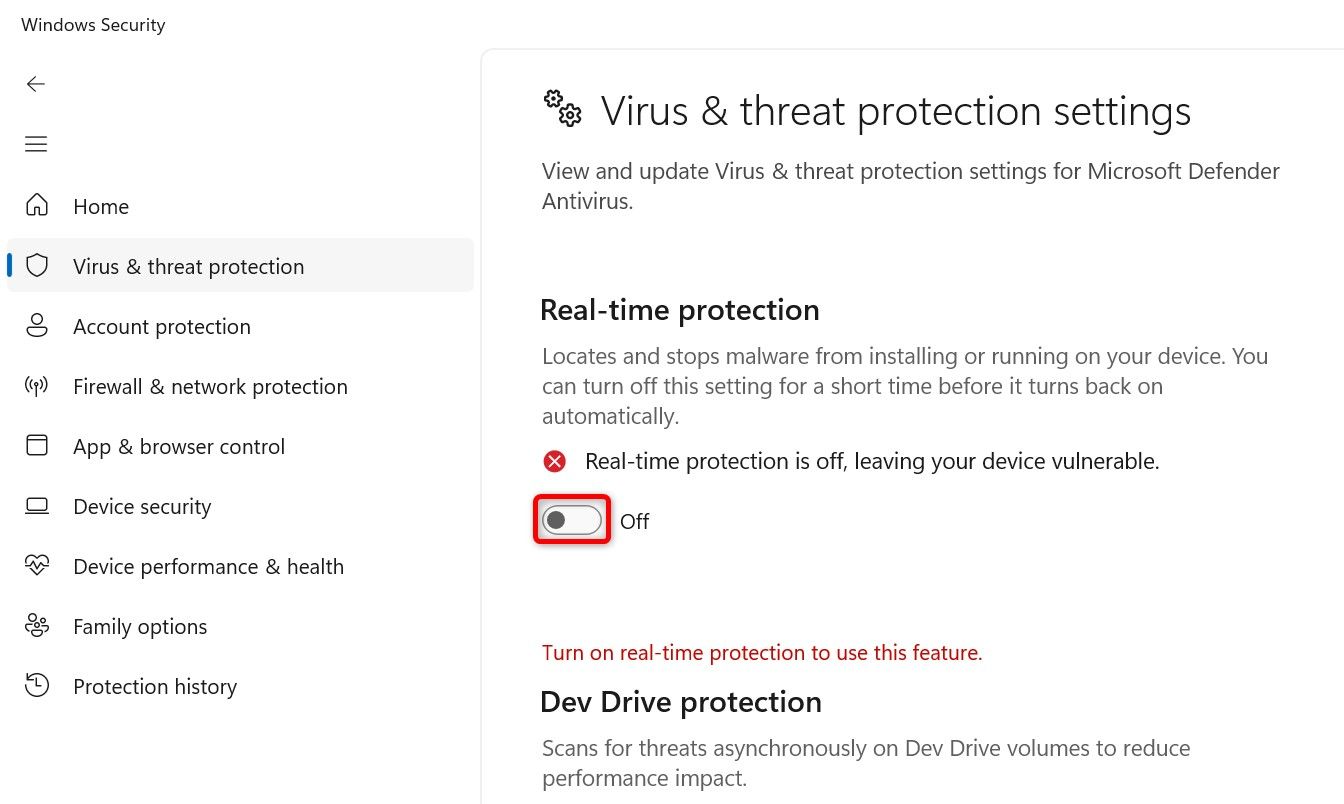
No prompt do Controle de Conta de Usuário, selecione "Sim".
Inicie sua tarefa de transferência de arquivos. Quando terminar, reative a proteção ativando novamente a Proteção em Tempo Real. 🔙
Compactei os arquivos antes de copiá-los
Ao compactar arquivos, o tamanho deles é reduzido, o que acelera as transferências. Isso também torna o processo de copiar e colar mais conveniente, pois você pode criar um único arquivo a partir de vários arquivos. Além disso, seu sistema operacional só precisa abrir e ler um processo, permitindo uma transferência de dados mais rápida. 📦
Você pode usar o recurso de compactação integrado do Windows 11 para criar um arquivo ZIP dos seus arquivos. Para fazer isso, abra o Explorador de Arquivos (pressione Windows+E), selecione os arquivos que deseja compactar, clique com o botão direito do mouse no arquivo selecionado e selecione Mostrar mais opções > Enviar a > Pasta compactada (zipada). 💼
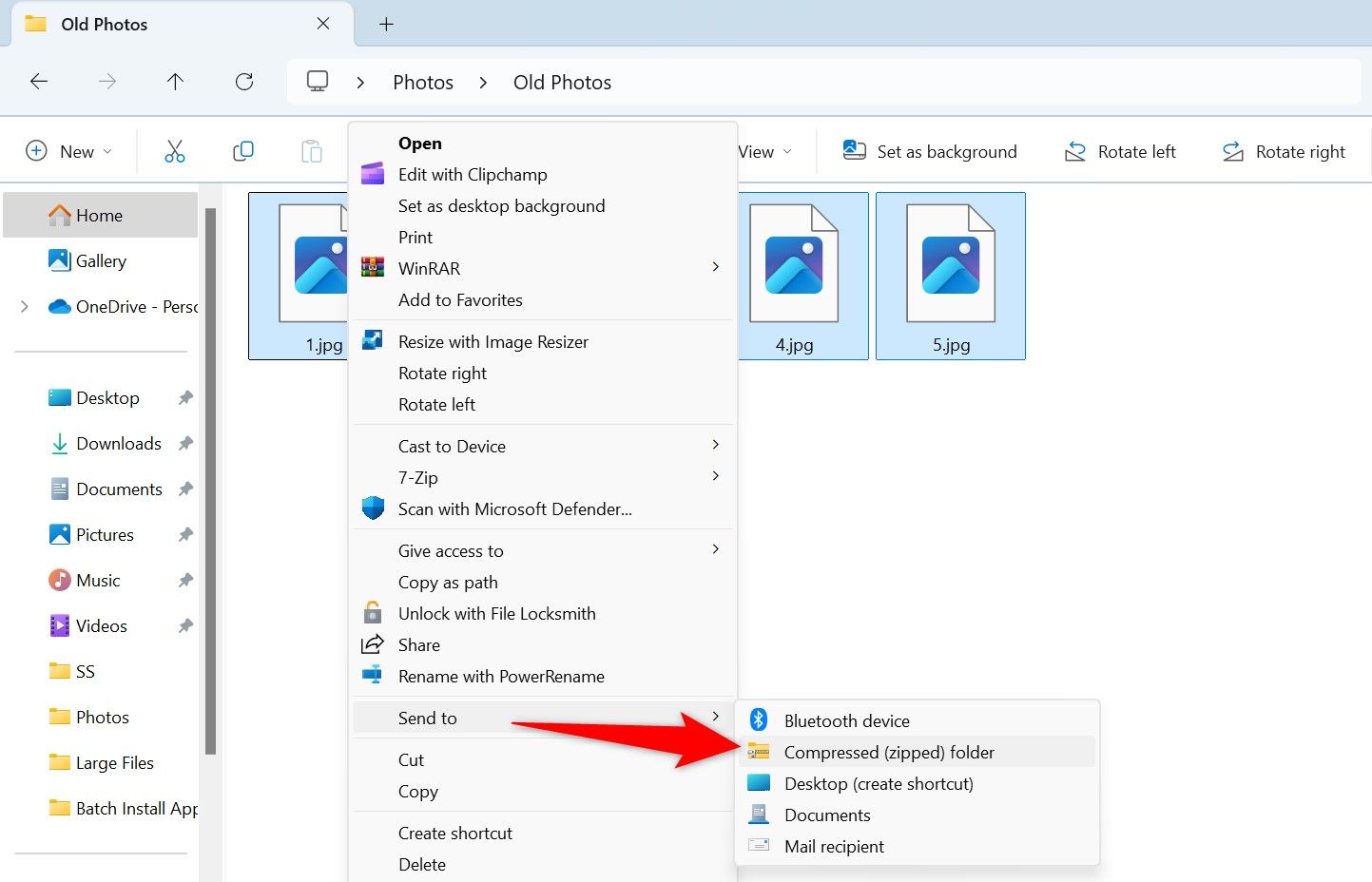
Outras maneiras de compactar arquivos no Windows 11 incluem o uso de ferramentas de arquivamento gratuitas como 7-Zip e WinRAR. 📦
Feche os aplicativos indesejados em execução em segundo plano
Se você tiver algum aplicativo em execução em segundo plano que não esteja usando enquanto copia os arquivos, feche-o. Isso ocorre porque esses aplicativos consomem recursos do seu computador, deixando menos recursos disponíveis para a tarefa de transferência de arquivos. 🔄
P podés cerrar las aplicaciones en segundo plano de la manera habitual (haciendo clic en «X» en la esquina superior derecha de la aplicación). Si alguna aplicación no responde, usá el Gerenciador de Tarefas para forzar su cierre. 🛑
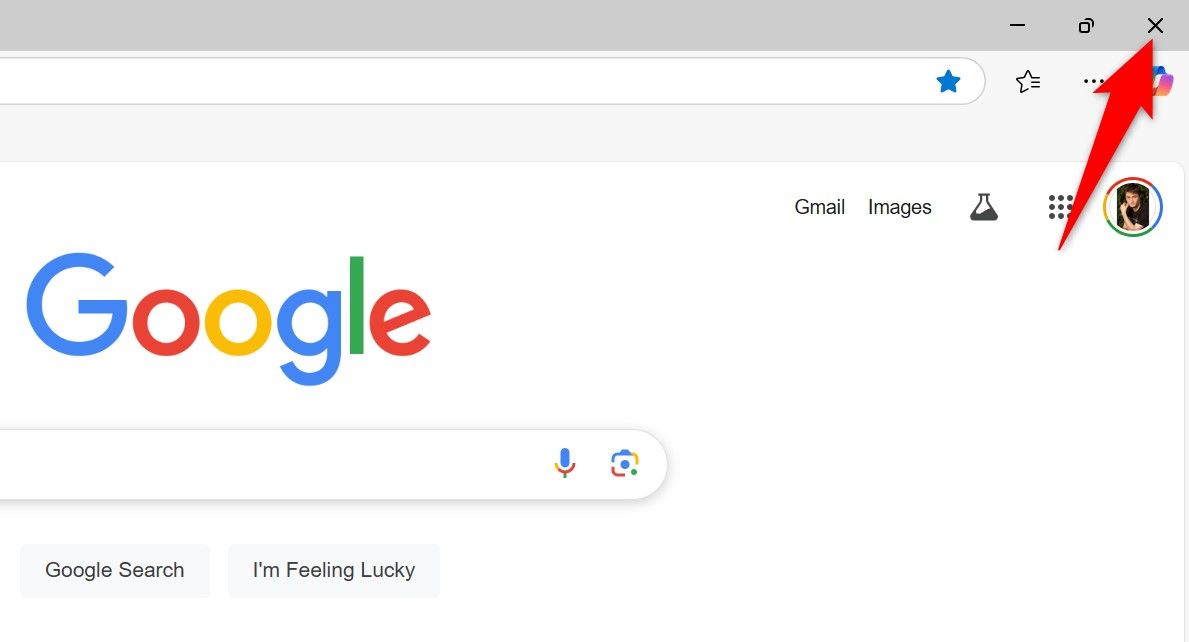
E é assim que se corrige velocidades lentas de transferência de arquivos em um PC com Windows 11. Se você estiver usando uma unidade NAS, também temos dicas para obter transferências de arquivos mais rápidas no seu dispositivo. 💾✨




















